Вопрос
Проблема: как исправить страницу, которая не может быть загружена в Microsoft Store?
Здравствуйте, я недавно переустановил свой компьютер и теперь не могу правильно пользоваться Microsoft Store. Всякий раз, когда я пытаюсь запустить его, я всегда получаю «Страница не может быть загружена. Повторите попытку позже». Нажатие «Обновить эту страницу» на самом деле ничего не делает, и я не застрял в магазине, который не работает. Пожалуйста помоги.
Решенный ответ
Магазин Microsoft, ранее известный как Магазин Windows, является одним из наиболее значительных дополнений к операционной системе в целом.[1] Это позволяет пользователям загружать и обновлять приложения, прошедшие тщательную проверку безопасности — посещение сторонних веб-сайтов и загрузка программного обеспечения требуется гораздо реже, чем раньше.
«Страница не может быть загружена. Повторите попытку позже» — это ошибка Windows, которую пользователи получают при попытке использовать Microsoft Store. Хотя в некоторых случаях возникновение непоследовательно, многие люди сказали, что они просто сталкиваются с ошибкой каждый раз, когда пытаются запустить приложение, что делает его совершенно бесполезным в таком состоянии.
Обстоятельства, с которыми пользователи сталкиваются с этой ошибкой, также могут различаться. Некоторые пользователи заявили, что активность началась внезапно, при этом они ничего не устанавливали и ничего не меняли в своих операционных системах. Однако большинство людей утверждали, что ошибка «Страница не может быть загружена» в Магазине Windows начала появляться после определенного события, например, после последней обновления были применены, или ОС была переустановлена.
В некоторых случаях пользователи также сообщали о получении кода ошибки, который идет вместе с сообщением об ошибке — 0x80131505, 0x8000FFFF, 0x80131500, и некоторые другие. Эти коды ошибок могут дать небольшой намек на то, почему возникает ошибка, хотя в сообщении не указывается конкретная причина.
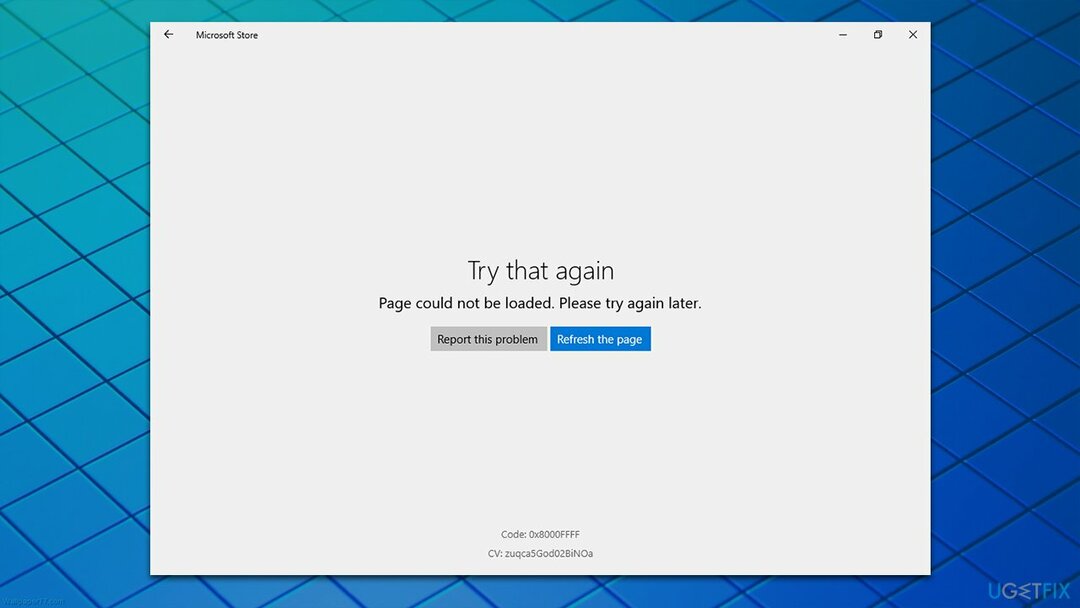
Таким образом, может быть много причин возникновения ошибки «Страница не может быть загружена» в Windows. Например, поврежденные системные файлы могут привести к сбоям в работе приложений Windows, ошибкам в кеше,[2] вирусные инфекции, общие ошибки,[3] и больше. Поскольку иногда бывает сложно определить основную причину, мы рекомендуем сначала запустить сканирование с помощью утилиты для ремонта и обслуживания ПК. ПереизображениеСтиральная машина Mac X9 - может быть возможно исправить ошибку автоматически.
Исправить 1. Запустите средство устранения неполадок приложений Магазина Windows
Для восстановления поврежденной системы необходимо приобрести лицензионную версию Переизображение Переизображение.
Как мы неоднократно упоминали, средства устранения неполадок Windows — отличные инструменты для начала восстановления после различных проблем с компьютером. Поскольку проблема связана с Microsoft Store, мы рекомендуем сначала запустить соответствующее средство устранения неполадок:
- Тип устранение неполадок в поиске Windows и нажмите Войти
- В правой части окна нажмите Дополнительные средства устранения неполадок
- Прокрутите вниз, чтобы найти Приложения Магазина Windows раздел и выберите его
- Нажмите Запустите средство устранения неполадок и дождитесь завершения сканирования
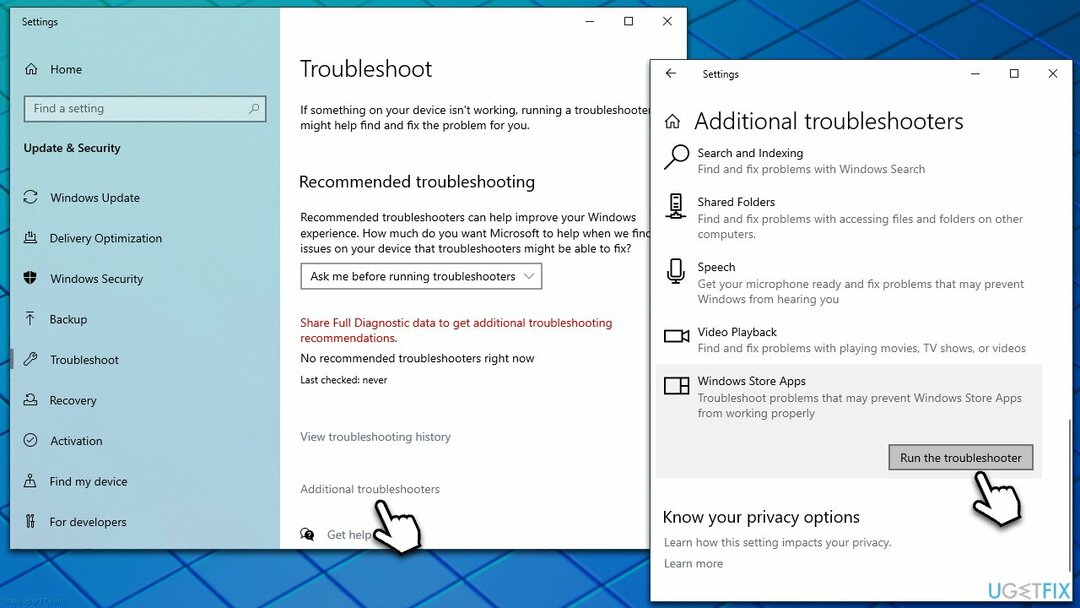
- Примените рекомендуемые исправления и начать сначала ваша система.
Исправить 2. Сбросить кеш приложения Магазина Windows
Для восстановления поврежденной системы необходимо приобрести лицензионную версию Переизображение Переизображение.
- В поиске Windows введите wsreset.exe и ударил Войти
- В этот момент появится черное всплывающее окно — не закрывай его
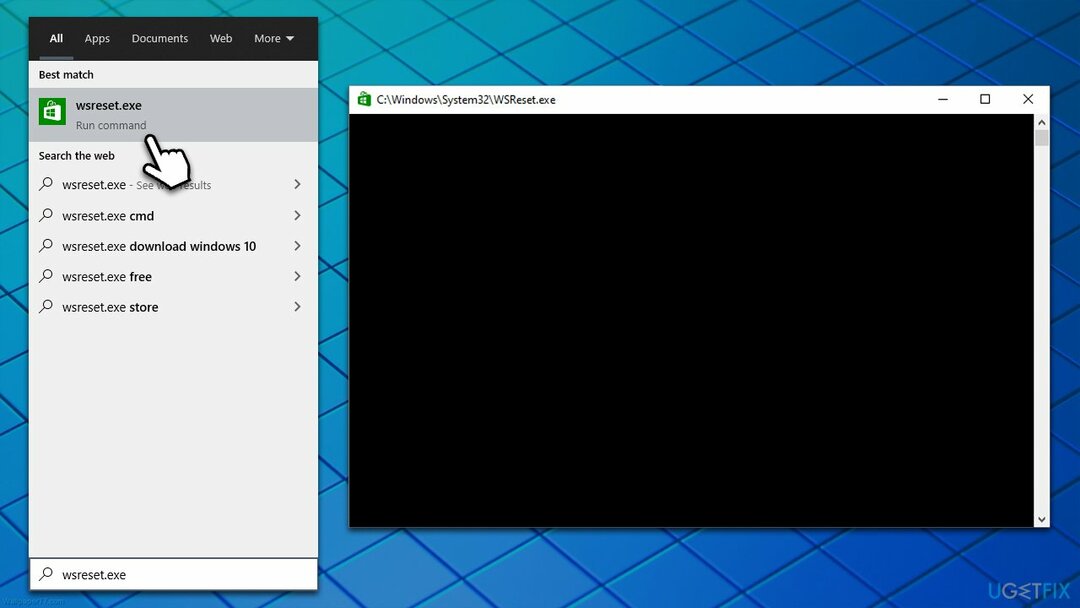
- После завершения сброса кеша Магазин снова откроется.
Исправить 3. Запустите SFC и DISM
Для восстановления поврежденной системы необходимо приобрести лицензионную версию Переизображение Переизображение.
Повреждение системных файлов может быть одной из основных причин сбоев в работе Windows. Выполните следующие шаги для восстановления поврежденных системных файлов:
- Тип команда в поиске Windows
- Щелкните правой кнопкой мыши Командная строка и выберите Запустить от имени администратора
- Когда Контроль учетных записей пользователей появится, нажмите да
- Вставьте следующую команду и нажмите Войти:
sfc/scannow - Дождитесь окончания сканирования
- Как только сканирование завершится, Windows сообщит, были ли обнаружены нарушения целостности и можно ли их исправить. Независимо от результата, используйте эти команды далее, нажав Войти после каждого:
Dism /Online /Cleanup-Image /CheckHealth
Dism /Online /Cleanup-Image /ScanHealth
Dism /Online /Cleanup-Image /RestoreHealth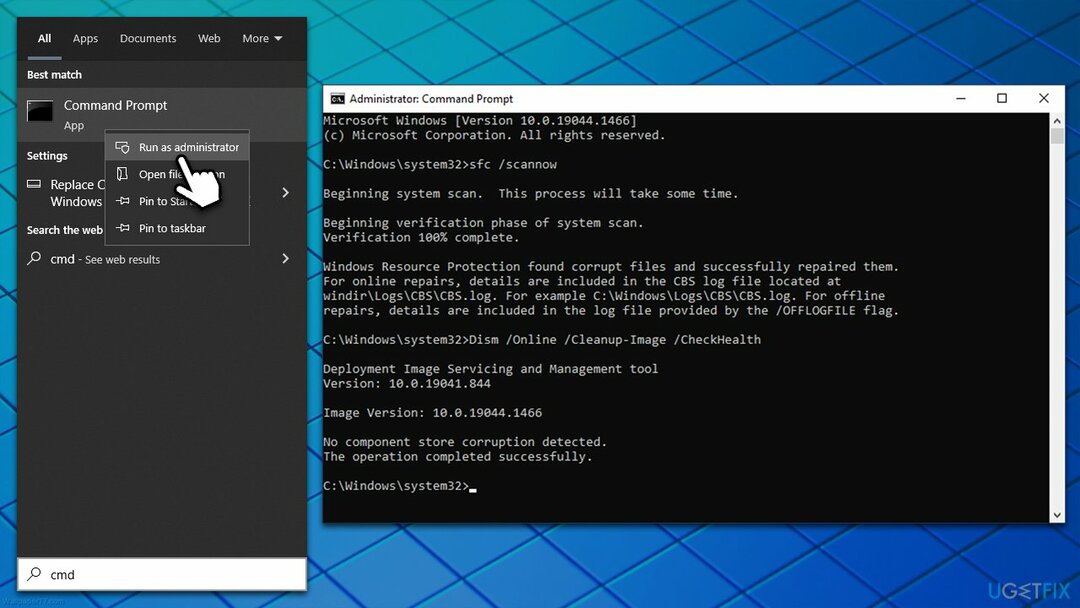
Исправить 4. Сбросить интернет-соединение
Для восстановления поврежденной системы необходимо приобрести лицензионную версию Переизображение Переизображение.
В некоторых случаях проблема может быть вызвана нестабильным интернет-соединением. Вы можете сбросить его через командную строку:
- Открыть Командная строка от имени администратора как объяснялось выше
- Скопируйте и вставьте следующие команды, нажав Войти после каждого:
ipconfig /flushdns
ipconfig /registerdns
ipconfig/выпуск
ipconfig/обновить
netsh сброс винсока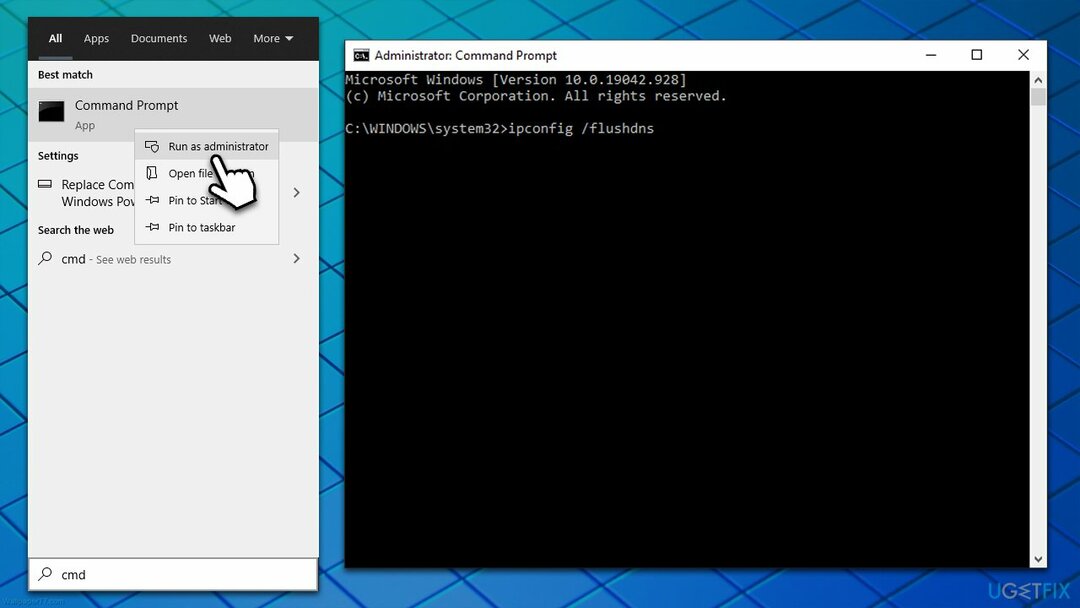
- Начать сначала твоя машина.
Исправить 5. Используйте TLS 1.2
Для восстановления поврежденной системы необходимо приобрести лицензионную версию Переизображение Переизображение.
- Тип Настройки интернета в поиске Windows и нажмите Войти
- Здесь перейдите к Передовой вкладка
- Прокрутите вниз, чтобы найти раздел «Безопасность».
- Найти Используйте вариант TLS 1.2 - установите флажок, чтобы включить его
- Нажмите Применять а также OK.
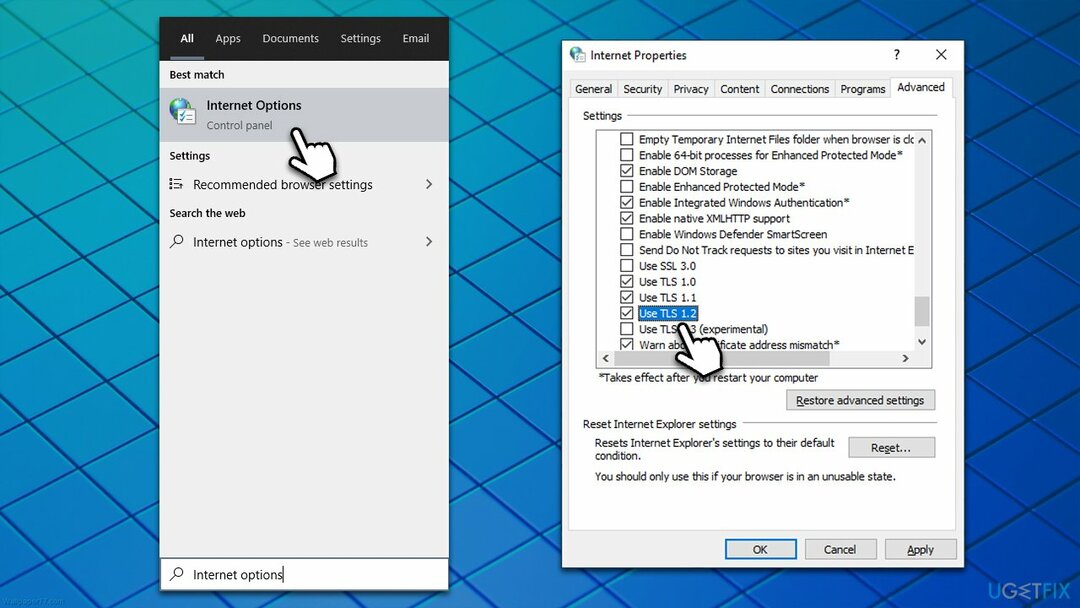
Исправьте 6. Переустановите последнее обновление Windows
Для восстановления поврежденной системы необходимо приобрести лицензионную версию Переизображение Переизображение.
Если проблема возникает вскоре после обновления Windows, попробуйте удалить последнее обновление. Имейте в виду, что эта опция доступна только в течение ограниченного периода времени после последнего обновления.
- Введите Панель управления в поиске Windows и нажмите Войти
- Идти к Программы > Удаление программы
- Нажмите на Просмотр установленных обновлений слева
- Сортировать обновления по дате
- Удалить каждый одиночная запись, которая была установлена недавно.
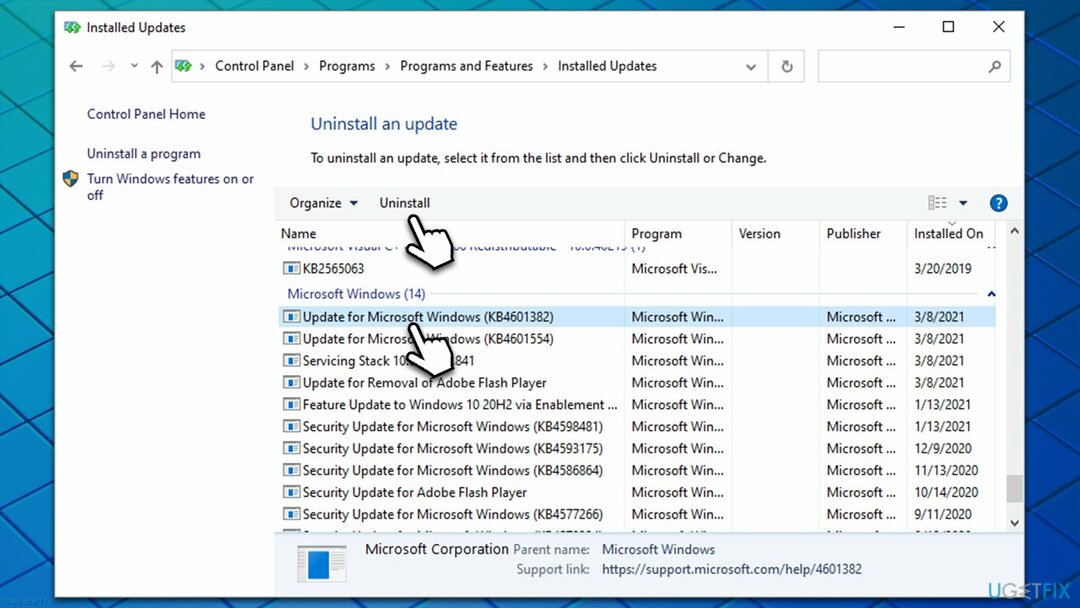
- Далее введите Центр обновления Windows в поиске Windows и нажмите Войти. Здесь нажмите на Проверить наличие обновлений и дождитесь установки обновлений
- Начать сначала свой компьютер и посмотреть, сохраняется ли проблема.
Исправить 7. Удалить файлы папки SoftwareDistribution
Для восстановления поврежденной системы необходимо приобрести лицензионную версию Переизображение Переизображение.
- Открыть Командная строка от имени администратора
- Скопируйте и вставьте следующие командные строки, нажав Войти после каждого:
Чистые стоповые биты
Чистая остановка
Net Stop appidsvc
Чистая остановка cryptsvc
Рен %systemroot%\\SoftwareDistribution SoftwareDistribution.bak
Рен %systemroot%\\system32\\catroot2 catroot2.bak
Чистые стартовые биты
Чистый старт
Net Start appidsvc
Чистый старт cryptsvc - Начать сначала ваша система.
Исправить 8. Сбросить или восстановить Магазин
Для восстановления поврежденной системы необходимо приобрести лицензионную версию Переизображение Переизображение.
- Щелкните правой кнопкой мыши Начинать и выбрать Приложения и функции
- Прокрутите вниз, чтобы найти Магазин Майкрософт и нажмите Расширенные опции
- Нажмите Прекратить и выбрать Ремонт
- Если это не устраняет ошибку «Страница не может быть загружена», попробуйте использовать Сброс настроек вместо.
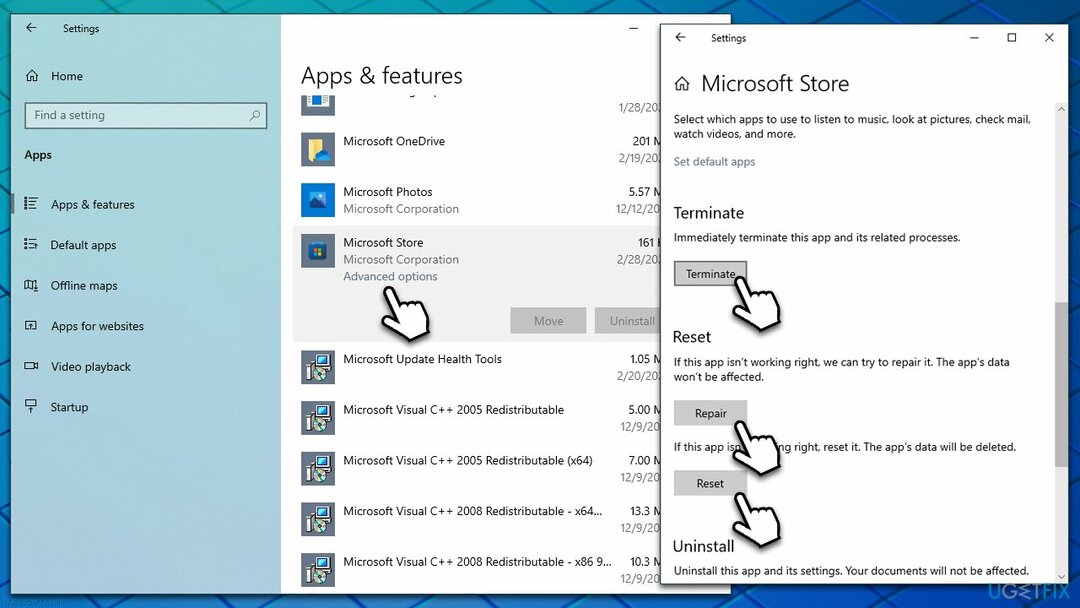
Исправить 9. Переустановите Магазин Майкрософт
Для восстановления поврежденной системы необходимо приобрести лицензионную версию Переизображение Переизображение.
Вы не можете удалить Microsoft Store обычным способом, так как это встроенный компонент. Однако вы можете сделать это с помощью команд PowerShell:
- Щелкните правой кнопкой мыши Начинать и выбрать PowerShell (администратор)
- Когда Контроль учетных записей пользователей появится, нажмите да
- Скопируйте и вставьте следующую команду:
Get-AppXPackage *WindowsStore* -AllUsers | Foreach {Add-AppxPackage -DisableDevelopmentMode -Register «$($_.InstallLocation)\\AppXManifest.xml»} - нажимать Войти.
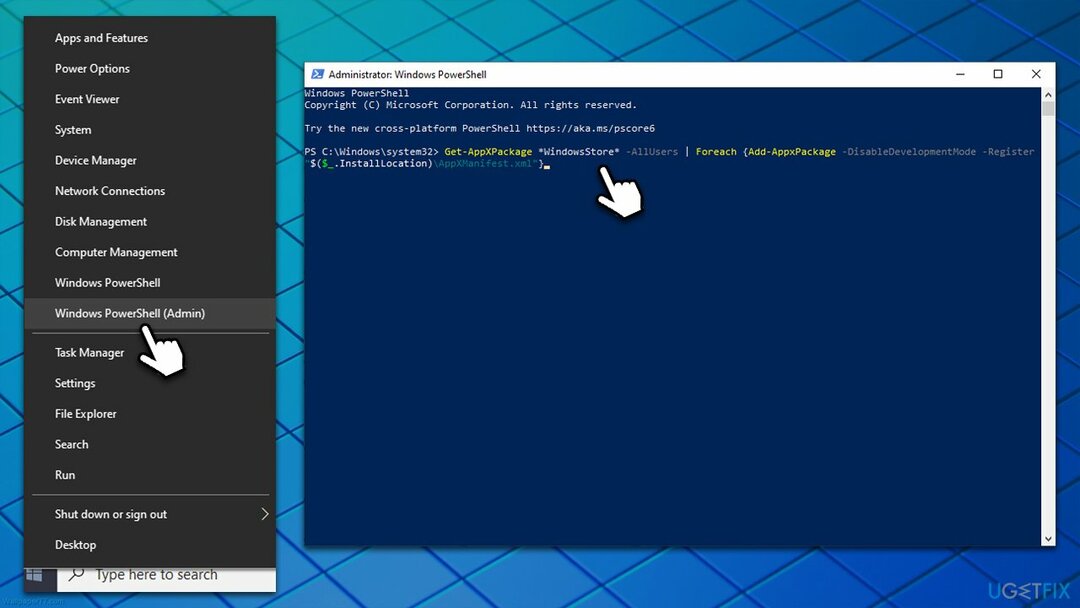
Исправьте свои ошибки автоматически
Команда ugetfix.com делает все возможное, чтобы помочь пользователям найти лучшие решения для устранения их ошибок. Если вы не хотите возиться с методами ручного ремонта, используйте автоматическое программное обеспечение. Все рекомендуемые продукты были протестированы и одобрены нашими специалистами. Инструменты, которые вы можете использовать для исправления вашей ошибки, перечислены ниже:
Предложение
сделай это сейчас!
Скачать исправлениеСчастье
Гарантия
сделай это сейчас!
Скачать исправлениеСчастье
Гарантия
Если вам не удалось исправить ошибку с помощью Reimage, обратитесь за помощью в нашу службу поддержки. Пожалуйста, сообщите нам все детали, которые, по вашему мнению, мы должны знать о вашей проблеме.
Этот запатентованный процесс восстановления использует базу данных из 25 миллионов компонентов, которые могут заменить любой поврежденный или отсутствующий файл на компьютере пользователя.
Для восстановления поврежденной системы необходимо приобрести лицензионную версию Переизображение инструмент для удаления вредоносных программ.

VPN имеет решающее значение, когда речь идет о конфиденциальность пользователя. Онлайн-трекеры, такие как файлы cookie, могут использоваться не только платформами социальных сетей и другими веб-сайтами, но также вашим интернет-провайдером и правительством. Даже если вы применяете самые безопасные настройки через веб-браузер, вас все равно можно отслеживать через приложения, подключенные к Интернету. Кроме того, браузеры, ориентированные на конфиденциальность, такие как Tor, не являются оптимальным выбором из-за снижения скорости соединения. Лучшее решение для вашей максимальной конфиденциальности Частный доступ в Интернет - быть анонимным и безопасным в Интернете.
Программное обеспечение для восстановления данных является одним из вариантов, который может помочь вам восстановить ваши файлы. Когда вы удаляете файл, он не растворяется в воздухе — он остается в вашей системе до тех пор, пока поверх него не будут записаны новые данные. Восстановление Данных Про это программное обеспечение для восстановления, которое ищет рабочие копии удаленных файлов на вашем жестком диске. Используя этот инструмент, вы можете предотвратить потерю ценных документов, школьных работ, личных фотографий и других важных файлов.